Índice de contenidos
Normalmente, instalamos WordPress en un hosting contratado, pero puede que nos interese instalar nuestro sitio WordPress en local, es decir, en nuestra propia computadora.
El hacer la instalación en nuestro PC, nos va a permitir probar y practicar sin miedo, y lo que también es importante, no gastar dinero en un primer momento.
Por supuesto, si hemos creado un sitio en local y finalmente decidimos subirlo a un hosting para que esté accesible en Internet, podremos migrarlo sin ningún problema al alojamiento que decidamos contratar.
Guía resumen del vídeo:
Qué necesito para instalar WordPress en local
Lo primero que necesitaremos es descargar e instalar el programa XAMPP, con él convertiremos nuestra computadora en un servidor, con todo lo necesario: Apache, Base de datos MySQL, phpMyAdmin y PHP.
Una vez instalado y arrancado XAMPP, comprobaremos que funciona correctamente desde nuestro navegador, para ello accederemos al servidor que se ha creado en nuestro equipo a través de http://localhost/dashboard/ .
Crear base de datos necesaria para WordPress
El siguiente paso será crear la base de datos que necesita WP para su funcionamiento. Para ello accederemos al administrador de bases de datos que hemos instalado con XAMPP (phpMyAdmin), lo haremos desde el navegador a través de http://localhost/phpmyadmin/.
Es muy importante que apuntemos el nombre que le demos a la base de datos, ya que luego se nos pedirá durante la instalación de WP. El nombre de usuario y la contraseña de la base de datos se pueden dejar por defecto (usuario: root y sin contraseña) ya que al ser una instalación en nuestro propio equipo, no va a haber problemas de seguridad.
Instalación de WordPress
Primero descargaremos WordPress y descomprimiremos los archivos en una carpeta con el nombre de nuestro proyecto Web dentro de la carpeta htdocs de XAMPP, en mi caso la ruta es C:\xampp\htdocs.
Una vez que hayamos colocado los archivos descomprimidos de WP en nuestra carpeta de proyecto, a la que, por ejemplo, hemos llamado «primera-web», desde el navegador accederemos al instalador de WP a través de la dirección http://localhost/primer-web/.
El instalador nos irá guiando paso a paso, y solo deberemos proporcionarle la información que vaya solicitando. Muy importante los datos para comunicarse con la base de datos.
- Nombre de la base de datos
- Usuario: root
- Contraseña vacía
- Servidor: localhost
Por último le daremos el nombre de usuario y la contraseña para acceder al administración del nuevo sitio WordPress que se creará.